So speichern oder übertragen Sie Ihre bevorzugten Registrierungsschlüssel auf einen anderen PC

Wenn Sie die Windows-Registrierung häufig verwenden, haben Sie wahrscheinlich einige Favoriten gespeichert. Der Registrierungseditor speichert diese Favoriten in - Sie haben es erraten - die Registrierung, so dass es einfach ist, sie zu sichern oder auf einen anderen PC zu übertragen.
VERWANDT: So bookmarken Sie Orte in der Windows-Registrierung
Standardwarnung: Der Registrierungseditor ist ein leistungsstarkes Werkzeug, und wenn Sie es missbrauchen, kann Ihr System instabil oder sogar funktionsunfähig werden. Dies ist ein ziemlich einfacher Hack und solange Sie sich an die Anweisungen halten, sollten Sie keine Probleme haben. Wenn Sie noch nie damit gearbeitet haben, sollten Sie darüber nachdenken, wie Sie den Registrierungseditor verwenden können, bevor Sie beginnen. Sichern Sie die Registrierung (und Ihren Computer!) Unbedingt, bevor Sie Änderungen vornehmen.
Führen Sie im Registrierungs-Editor einen Drilldown zu folgendem Schlüssel durch:
HKEY_CURRENT_USER Software Microsoft Windows CurrentVersion Applets Regedit Favorites
Jeder Ihrer Favoriten wird in Zeichenfolgenwerten innerhalb der TasteFavoritengespeichert. Um sie zu sichern, müssen Sie nur diesen Schlüssel exportieren. Klicken Sie mit der rechten Maustaste auf den Favoritenschlüssel und wählen Sie "Exportieren".
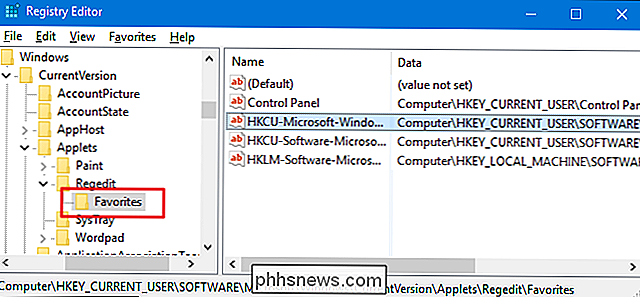
Speichern Sie die REG-Datei an dem gewünschten Ort. Um diese Favoriten wiederherzustellen, doppelklicken Sie einfach auf die REG-Datei auf dem PC, auf dem Sie diese Favoriten haben möchten, und folgen Sie den Anweisungen, um sie in die Registrierung auf diesem PC zu importieren.
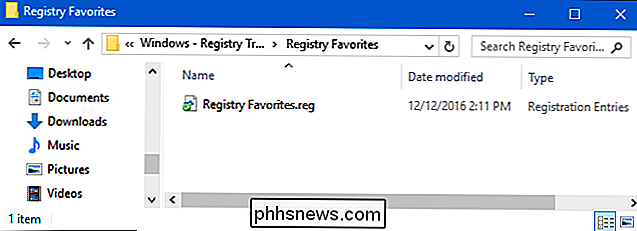
Wenn Sie die Datei importieren, werden die Favoriten hinzugefügt die Liste der Favoriten im Registrierungseditor auf diesem PC. Beachten Sie, dass ein aktueller Favorit überschrieben wird, wenn der importierte Favorit den gleichen Namen wie der aktuelle Favorit hat.

PDF-Dokumente elektronisch signieren, ohne sie zu drucken und zu scannen
Sie haben ein Dokument per E-Mail erhalten und müssen es unterschreiben und zurücksenden. Sie könnten das Dokument ausdrucken, unterschreiben und dann einscannen und per E-Mail versenden. Aber es gibt einen besseren, schnelleren Weg. Wir zeigen Ihnen, wie Sie Ihre Signatur schnell zu jedem PDF-Dokument hinzufügen und es als Standard-PDF-Datei speichern können, die überall gelesen werden kann.

Ihre Gaslampe leuchtet auf, nachdem Sie Ihre Lieblings-Tankstelle auf dem Weg nach Hause passiert haben. Das ist okay, du wirst dich am Morgen füllen, oder? Außer du weißt, dass du es vergessen wirst. Wenn Sie Dash mit einem OBD-II-Adapter verwenden, können Sie eine Erinnerung einrichten, sodass Sie wissen, wann Sie sie auffüllen müssen.



